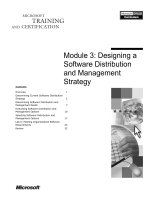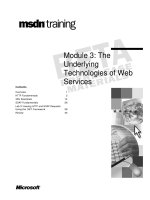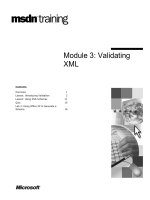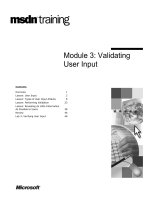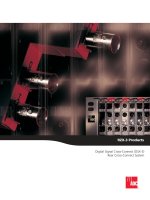Tạo Autorun cho CD chứa tài liệu trong 3 giây potx
Bạn đang xem bản rút gọn của tài liệu. Xem và tải ngay bản đầy đủ của tài liệu tại đây (104.42 KB, 5 trang )
Tạo Autorun cho CD chứa tài liệu
trong 3 giây
Chỉ với 3 giây, bạn có tạo chức năng autorun cho tài liệu trên CD bằng
tiện ích miễn phí 1st AutoRun Express. Thay vì phải tìm kiếm mớ tài liệu
nằm rải rác trong các thư mục, giờ đây khi cho đĩa CD vào ổ đĩa, thế là tài liệu
sẽ tự động chạy.
Để làmđượcđiều đó, bạn chỉ cần một tiện ích nhỏ,lại miễn phí đó là 1stAutoRun
Express,download chươngtrình tại địachỉwww.autoruntools.com (dunglượng
990 KB)
Hướng dẫn sử dụng:
Sau khi cài đặt vàchạy chươngtrình, bạn tiến hành theo hướng dẫn của 1st
AutoRunExpress.
Bước1: Chọn thư mục sẽ chépcác tập tin vào CD.
Bước 2: Chọn kiểu Autorun.
- Nếu bạn muốn khicho đĩaCD vào ổ đĩa,tự độngmộttập tin sẽ tự độngkíchhoạt,
bạn đánh dấu vào tùy chọn "Launch asinglepropram ordocument, without user
interaction"
- Nếumuốnxuất hiệnmộtcửa sổ vàbạnsẽ dùngmouse bấmchọn tài liệu cầnchạy,
bạn chọn ‘Displaymenuandlet userchoose whatto run’. NhấnNext. Cửa sổ tiếp
theo sẽ lànơi bạn lựachọn tài liệu.
Bước 3: Các cửa sổ tiếp theosẽ yêu cầu bạn đặttên cho tiêu đề cửa sổ, têntiêu đề
cho CD… NhấnNext,Finish để hoàn tất. Công việc còn lại, bạn chỉ việcchép tất cả
các file trong thư mục đã tạo vào CD. Thế là xong.
Làm sao để ngăn chặn
Popup quảng cáo
Gần đây khi vào mạng, máy tính của bạn bỗng nhiên hiện ra một số
trang web lạ chuyên quảng cáo đủ thứ? Bạn đã tắt đi nhưng lâu lâu nó lại
hiện ra trông rất khó chịu?!
Đó có thể là những Popupquảng cáohữu hiệu hoặc nếu nặnghơn thì máy tính của
bạn đã bị nhiễm Adware(phần mềm tung quảng cáo bất hợppháp), thậm chí
Spyware(phần mềm gián điệp). Nếu máy tínhcủa bạn chỉ đơn thuần bị tungquảng
cáo hơi nhiềuvì bạn hayghé thăm các trang webthương mại, thì cách ngăn chặn
các Popupquảngcáo này cũng khá đơngiản, khôngphức tạpnhư diệt Adware
hoặc Spyware.
Ngay trong các trình duyệt mà bạn sử dụng cũng đã cósẵn cơ chế ngăn chặn
Popup.Để chặn Popup ở trình duyệt InternetExplorer 6.0,bạn làm như sau: Vào
menuTool -> chọnInternet Options -> Nhấp vào thẻ Privacy -> đánh dấu vào
ô Block Popup. Để chặn Popuphiệu quả hơn, bạnnên nhấn tiếp vào Settings… ->
nhấnvào mũi têntrỏ xuống để chọn High: Block all Pop-ups ->sau đó
nhấnClose và OK để hoàn tất.Các trìnhduyệt khác như Firefox, Opera,Netscape
đều đượccài sẵn cơ chế mặc địnhngăn chặnPopup rất hữuhiệu, tốthơn nhiềuso
với InternetExplorer…
Thật ra, vẫn có những Popupdạng “thứ dữ” vẫn cóthể chui quahàng rào phòng vệ
Popup của các trình duyệt. Trong trường hợp này,bạn nên trang bị cho mình một
số côngcụ chuyên nghiệp hơn. Chúng tôi xin giới thiệu 2 côngcụ chặn Popup
thuộcdạngkhá hiệu quả hiện nay là Popup Killer và Popup Ad Stoper.
Cách sử dụng PopupKiller và Popup AdStoper là vô cùng dễ dàng, bạn chỉ cầncài
đặt và đăng ký ứngdụng thành công là lập tức toàn bộ mọi Popup,dù tinh vi đến
đâu, đều khôngcòncó khả năngxâm nhập vào máy tính của bạn. Khi hoạt động,2
chương trình chặn Popupnày đều thể hiện dưới dạng biểu tượng của riêng chúng
nằm ở khayđồng hồ, và bạncũng chẳng cần phải tác độnggì đến chúng cả.
Bạn có thể vào đây để tải bản về dùng thử bản PopupKiller 1.0hoặc vào đây để tải
về bảndùng thử củaPopup Ad Stoper.
Ngoài việc ngănchặn Popup,bạn cũngcần phải cài đặt cácphần mềmbảo mật
khác lên máy tính để ngăn chặn các virus,trojan, spyware… khác.
Tạo Slideshow có thuyết minh bằng
Ashampoo SeeYa
Hiện có khá nhiều công cụ tạo slideshow trình diễn ảnh số với nhiều
tính năng hấp dẫn, nhưng Ashampoo SeeYa lại là công cụ tạo slideshow
thuộc dạng “hàng hiếm” vì tính năng ghi âm lời thuyết minh trực tiếp lên
từng tấm ảnh số trong bộ sưu tập của bạn.
Cách sử dụng Ashampoo SeeYa (AS)cũng hết sức đơn giản. Bạn nhấn vào nút
“Add”để đưa vàoASmọi tấm ảnh số trong mộtthư mục chủ đề nào đó củabạn.
Để ghi âm bạn click vào ảnh để chọn ảnh cần thuyếtminh-> nhấn nút “Record” và
thuyết minhnội dungcủatấm ảnh bằng micro đã cắm sẵn vào máy. Khithuyết
minh xongthì nhấn vào nút “Stop” để kết thúc.
Lặp lại quitrình chèn văn bản và thuyết minhcho từng tấm ảnh chođến khi nào
hết bộ sưutập. Biểu tượngloa và nốtnhạc xuất hiện trướcmỗi ảnh số trongdanh
sách “Pictures in Slideshow”chứngtỏ tấm ảnhnày đã đượcthuyết minh.
Bạn cũngcó thể ghi chúthích củatừng tấmảnh vào ô Text trongkhu vực “Picture’s
Preview and Text”, vàchú thích nàysẽ hiện ra tương ứngở một ô Text khitrình
diễn.
Khi đã hoàn tất quá trìnhthuyết minh hoặc chèn phụ đề cho ảnh, bạn nhấn vào nút
“Go” để ASbắt đầu thực hiện quá trình tạo slideshow. Bạn có thể chọn “Creat a
Compact-mode Slideshow”để giảm thiểu tối đa kích thướccủa file trìnhdiễn hoặc
chọn “Creat a full-mode Slideshow”để giữ nguyênkích thước của mọi tấm ảnh.
Sau khi hoàn tất,bạn đặt tên vàlưu slideshowvào thư mục hoặc cóthể gửi cho bạn
bè bằng mail.Slideshowvừatạo sẽ có dạng file EXEmà khi nhấp đúp vào file này
slideshowsẽ tự động trình diễn và phát âm thanh ở những file ảnhcó thuyết
minh.
Bạn có thể xem slideshow củamình ở chế độ toànmàn hình “FullScreen View”hoặc
xem trong cửasổ trìnhdiễn củaAS, cũng như thiết lập thờigian xem củatừng tấm
ảnh.
Công ty GMBHvà Net-Albumđang bán công cụ hấp dẫn này với giá 20USD. Người
dùngcó thể vào đây để tải về bảndùng thử của Ashampoo SeeYa 2.0 với dung
lượng khoảng4,2 MBhoặc tìmmua tại các cửa hàng phầnmềm.